Эффект как в фильме для фото (Photoshop)
08-07-2010 22:52
к комментариям - к полной версии
- понравилось!
Это цитата сообщения DubplatekillaZ Оригинальное сообщение
Фотография --> скриншот
Как придать вашим фото эффект как в фильме, используя Photoshop?
Что вам понадобится: Adobe Photoshop
Чему вы научитесь: настраивать цвета и глубину и создавать эффект кадра из фильма.
PS: Клавиша Command для пользователей Mac/ CTRL для пользователей Windows
 [448x336]
[448x336]
 [448x336]
[448x336]
 [448x336]
[448x336]
Приблизительное время выполнения: 7 минут
Настройки цвета
1. Настраиваем Hue/Saturation: CommandU/CTRL-U
 [448x299]
[448x299]
 [448x336]
[448x336]
2. Яркость и контраст: Menu > Image > Adjustments > Exposure…
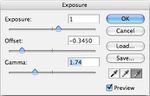 [345x221]
[345x221]
 [448x336]
[448x336]
Глубина
3. Продублируйте текущий слой, перетащив его на иконку нового слоя внизу окна со слоями.
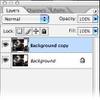 [208x208]
[208x208]
4. Примените lens blur к верхнему слою: Menu > Filter > Blur > Lens Blur… Настройте, как вам больше нравится.
 [168x448]
[168x448]
 [448x336]
[448x336]
5. Кликните на кнопку ‘add layer mask’ внизу палитры слоев. Затем кликните и выберите иконку ‘Layer mask’ (белый прямоугольник).
 [151x448]
[151x448]
6. Выберите brush tool (b), поставьте диаметр кисти 400 пикселей. Затем выберите фокус на фото и кликните на нем.

 [253x191]
[253x191]
 [448x336]
[448x336]
Эффект кино
7. Создайте новый слой, кликнув Создать новый слой внизу палитры слоев.

8. Залейте новый слой черным: сбросьте цвета до цветов по умолчанию – черного с белым (d), переключите черный цвет на фон (x), залейте слой (Command-del/CTRL-backspace)
9. Поставьте непрозрачность черного слоя на 70%, нажав ‘7‘
 [448x336]
[448x336]
10. Используйте erase tool (e), поставьте диаметр на 400 пикселей. Затем начните стирать центр фото.
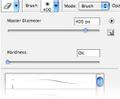 [253x210]
[253x210]
 [448x336]
[448x336]
11. Примените к изображению такой фильтр: Menu > Layer > Flatten Image и добавьте шум: Menu > Filter > Noise > Add Noise…
 [332x428]
[332x428]
 [448x336]
[448x336]
Кинематоскоп
12. Добавьте черные полоски вверху и внизу фотографии и готово! Используйте Rectangular Marquee Tool (m), чтобы выбрать верхнюю часть фотографии, зажмите shift и выделите нижнюю часть, залейте её черным (Command-del/CTRL-backspace)
 [448x336]
[448x336]
 [448x336]
[448x336]
Вы можете ещё улучшить цвета, используя ‘Color Balance’ (CommandB/CTRL-B). Перетащите ползунок в сторону голубого и синего в Shadows, Midtones и Highlights.
[источник: tutorials.psdschool.ru]
Смотрите также:
Улучшаем качество фото
Создание логотипа
вверх^
к полной версии
понравилось!
в evernote
Это цитата сообщения DubplatekillaZ Оригинальное сообщение
Фотография --> скриншот
Что вам понадобится: Adobe Photoshop
Чему вы научитесь: настраивать цвета и глубину и создавать эффект кадра из фильма.
PS: Клавиша Command для пользователей Mac/ CTRL для пользователей Windows
 [448x336]
[448x336] [448x336]
[448x336] [448x336]
[448x336]Приблизительное время выполнения: 7 минут
Настройки цвета
1. Настраиваем Hue/Saturation: CommandU/CTRL-U
 [448x299]
[448x299] [448x336]
[448x336]2. Яркость и контраст: Menu > Image > Adjustments > Exposure…
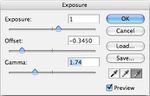 [345x221]
[345x221] [448x336]
[448x336]Глубина
3. Продублируйте текущий слой, перетащив его на иконку нового слоя внизу окна со слоями.
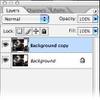 [208x208]
[208x208]4. Примените lens blur к верхнему слою: Menu > Filter > Blur > Lens Blur… Настройте, как вам больше нравится.
 [168x448]
[168x448] [448x336]
[448x336]5. Кликните на кнопку ‘add layer mask’ внизу палитры слоев. Затем кликните и выберите иконку ‘Layer mask’ (белый прямоугольник).
 [151x448]
[151x448]6. Выберите brush tool (b), поставьте диаметр кисти 400 пикселей. Затем выберите фокус на фото и кликните на нем.
 [253x191]
[253x191] [448x336]
[448x336]Эффект кино
7. Создайте новый слой, кликнув Создать новый слой внизу палитры слоев.
8. Залейте новый слой черным: сбросьте цвета до цветов по умолчанию – черного с белым (d), переключите черный цвет на фон (x), залейте слой (Command-del/CTRL-backspace)
9. Поставьте непрозрачность черного слоя на 70%, нажав ‘7‘
 [448x336]
[448x336]10. Используйте erase tool (e), поставьте диаметр на 400 пикселей. Затем начните стирать центр фото.
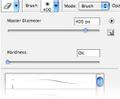 [253x210]
[253x210] [448x336]
[448x336]11. Примените к изображению такой фильтр: Menu > Layer > Flatten Image и добавьте шум: Menu > Filter > Noise > Add Noise…
 [332x428]
[332x428] [448x336]
[448x336]Кинематоскоп
12. Добавьте черные полоски вверху и внизу фотографии и готово! Используйте Rectangular Marquee Tool (m), чтобы выбрать верхнюю часть фотографии, зажмите shift и выделите нижнюю часть, залейте её черным (Command-del/CTRL-backspace)
 [448x336]
[448x336] [448x336]
[448x336]Вы можете ещё улучшить цвета, используя ‘Color Balance’ (CommandB/CTRL-B). Перетащите ползунок в сторону голубого и синего в Shadows, Midtones и Highlights.
[источник: tutorials.psdschool.ru]
Смотрите также:
Улучшаем качество фото
Создание логотипа
Комментарии (2):
спасибо за идею.. будем чем сегодня заниматься)
Ответ на комментарий elle-il #
пжалста!:)
Комментарии (2):
вверх^
Вы сейчас не можете прокомментировать это сообщение.
Дневник Эффект как в фильме для фото (Photoshop) | Hanna_JB - Hanna JB's private corner |
Лента друзей Hanna_JB
/ Полная версия
Добавить в друзья
Страницы:
раньше»